模式
添加簇:单击 LMB 以直接在多边形面上添加一个簇(UV Islands)中心。再次点击同一张脸会将其移除。此工具可让您“标记”接缝而不将其标记为一个接缝,从而允许将整个UV岛拆分为多个部分而无需实际拆分它们。
标记接缝:当您准备好展开网格以创建UV贴图时,您必须选择接缝。这就是该工具的用武之地。您可以使用 LMB 选择边,使用 SHIFT+LMB 选择边循环,并使用 CTRL+LMB 取消选择。
边缘循环:此工具与按住 SHIFT+LMB 并使用“标记接缝”工具没有什么不同。不同之处在于您不需要按住 SHIFT 键来选择所需的边缘循环。使用 LMB 标记边缘循环,例如纹理接缝,或使用 CTRL+LMB 取消标记它们。
UV路径:允许选择由3DCoat解释的顶点,为标记为展开接缝的一系列连接边提供路径。沿着几个点之间的最短路径(在特定条件下)放置一条路径。单击以添加点或分割线,使用 RMB,或双击以删除点。按 ENTER 标记接缝,按 CTRL ENTER 删除接缝。使用不同的标准来调整路径流。
加入集群:将鼠标悬停在集群之间的接缝处,然后单击以移除整个接缝并加入集群。
如果突出显示的接缝是红色的,则生成的摘要岛有自相交或太大的方形垃圾。如果是绿色,则summary island没有自交点,方形trash不超过1/2。
已选
在顶部面板上,您可以选择选择类型:
顶点、边、面、岛、Brush和调整。

使用 LMB 选择顶点、边或面(取决于您选择的类型)。如果按住 LMB 并拖动鼠标,则可以选择多个顶点/边/面。使用 SHIFT 将项目添加到选择中,使用 CTRL 从选择中减去项目。
根据选择类型,选定块中的操作可能会发生变化。
岛屿
清除:清除选择。
反转:反转选择。
顺时针旋转:这将顺时针旋转选定的岛屿。
逆时针旋转:这将逆时针旋转选定的岛屿。
Flip U:这将翻转UV贴图的 U。
Flip V:这将翻转UV贴图的 V。
放松:对选定的簇(或岛)应用轻微平滑以缓解拉伸或挤压。
布料松弛:松弛UV孤岛,使接缝上的相对边将获得几乎相同的长度,并且空间中的边长与UV空间中的边长之间的关系也相同。这可能对制作真实的东西很有用——布料和毛绒玩具。
致 ABF:更新、更高级的 Unwrapping 形式最适合有机网格。
全局统一 (UV) 展开:使用 3DCoat 专有的全局统一UV展开方法展开选定的岛屿。
致 LSCM:更古老、更传统的 Unwrapping 形式,它可能与外部 3D 应用程序更兼容。
到平面:使用平面投影展开选定的UV岛。
To Strip:此方法旨在将多边形条纹展开成一条直线。
隐藏:隐藏选定的面孔。
投资。隐:
取消隐藏:反转隐藏的面孔。
全部取消隐藏:取消隐藏所有隐藏的面孔。
HD 展开:展开隐藏区域。
高清契约:契约隐藏区域。
复制UV:将岛复制到剪贴板(使用 CTRL+C)。您可以选择另一个岛屿并将其粘贴到那里。这样一来,您就可以准确地将一个岛置于另一个岛之上。
粘贴UV:粘贴之前复制的UV岛。您需要选择一个岛,按 CTRL+C,然后选择另一个具有相同拓扑结构的岛,然后按 CTRL+V。这样,您就可以将第一个岛准确地放在第二个岛上。
边缘
在边选择模式下,有一些工具。
它们是:到线、等距、水平和垂直。
注意:您可以通过双击边缘来选择边缘循环,或者您可以简单地在选定块中使用边缘循环命令。使用 Edgering 命令,您可以选择边缘环。
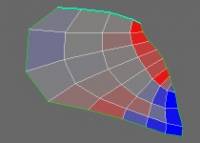
To line 命令将所有选定的边沿线放置。
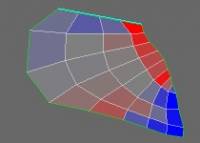
等距命令将所有选定的边沿线放置,并设置点之间的距离相等。
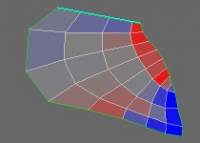
水平命令将所有选定的边水平放置。
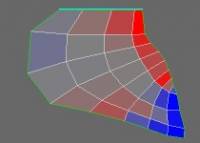
垂直命令垂直放置所有选定的边。
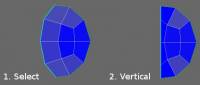
清除:清除选择。
反转:反转选择。
顺时针旋转:这将顺时针旋转选定的岛屿。
逆时针旋转:这将逆时针旋转选定的岛屿。
Flip U:这将翻转UV贴图的 U。
Flip V:这将翻转UV贴图的 V。
到线:沿线放置选定的边。
等距:沿线放置选定的边并设置点之间的距离相等。
水平:沿水平线放置边缘。
垂直:沿垂直线放置边缘。
边缘循环:选择边缘循环(在UV预览窗口中)。
边缘环:选择边缘环(在UV预览窗口中)。
设置接缝:将选定的边标记为接缝。
Del. Seams:删除选定边缘上的接缝(在UV预览窗口中)。
面孔
面选择模式在附加命令中不同于顶点选择模式:
使用这些命令在视口中仅显示选定的面。
清除:清除选择。
反转:反转选择。
顺时针旋转:这将顺时针旋转选定的岛屿。
逆时针旋转:这将逆时针旋转选定的岛屿。
Flip U:这将翻转UV贴图的 U。
Flip V:这将翻转UV贴图的 V。
放松:对选定的簇(或岛)应用轻微平滑以缓解拉伸或挤压。
布料松弛:松弛UV孤岛,使接缝上的相对边将获得几乎相同的长度,并且空间中的边长与UV空间中的边长之间的关系也相同。这可能对制作真实的东西很有用——布料和毛绒玩具。
隐藏:隐藏选定的面孔。
投资。隐藏:反转隐藏的面孔。
取消隐藏:反转隐藏的面孔。
全部取消隐藏:取消隐藏所有隐藏的面孔。
HD 展开:展开隐藏区域。
高清契约:契约隐藏区域。
顶点
所有其他命令的工作方式与顶点相同。
岛屿
岛选择模式允许您使用单独的UV岛进行操作。您可以在操纵器的帮助下平移、旋转和缩放(垂直、水平和按比例)岛。

请注意,您需要激活顶部栏上的操纵器。选中选择和操作复选框。
建议:除非您不想选择任何内容,否则请始终选中“选择”复选框。
清除:清除选择。
反转:反转选择。
顺时针旋转:这将顺时针旋转选定的岛屿。
逆时针旋转:这将逆时针旋转选定的岛屿。
Flip U:这将翻转UV贴图的 U。
Flip V:这将翻转UV贴图的 V。
放松:对选定的簇(或岛)应用轻微平滑以缓解拉伸或挤压。
布料松弛:松弛UV孤岛,使接缝上的相对边将获得几乎相同的长度,并且空间中的边长与UV空间中的边长之间的关系也相同。这可能对制作真实的东西很有用——布料和毛绒玩具。
ABF:(基于角度的扁平化)。ABF 是一种较新的展开算法,最适合有机网格。
致 GU:使用 3DCoat 专有的全局统一UV展开方法展开选定的岛屿。
对于 LSCM:(最小二乘共形图)更旧、更传统的 Unwrapping 形式,它可能与外部 3D 应用程序更兼容。
To Planar:使用平面投影跨任意轴展开选定的UV岛。
To Strip:此方法旨在将多边形条纹展开成一条直线。
隐藏:隐藏选定的面孔。
投资。隐藏:反转隐藏的面孔。
取消隐藏:反转隐藏的面孔。
全部取消隐藏:取消隐藏所有隐藏的面孔。
HD 展开:展开隐藏区域。
高清契约:契约隐藏区域。
复制UV:将岛复制到剪贴板(使用 CTRL+C)。您可以选择另一个岛屿并将其粘贴到那里。这样一来,您就可以准确地将一个岛置于另一个岛之上。
粘贴UV:粘贴之前复制的UV岛。您需要选择一个岛,按 CTRL+C,然后选择另一个具有相同拓扑结构的岛,然后按 CTRL+V。这样,您就可以将第一个岛准确地放在第二个岛上。
笔刷模式
在这种模式下,您可以使用画笔进行操作,可以通过按住 RMB 并将鼠标移到一边来更改画笔的大小。
您可以使用 LMB 单击并拖动来操纵画笔下的网格。使用 SHIFT+LMB 平滑网格。使用 CTRL+LMB 捏住画笔下方的区域。使用 SHIFT+CTRL+LMB 扩大画笔下的区域。
调整
最后一种模式是调整。它允许以非常简单的方式拖动顶点、边或面。只需将光标移到顶点/边/面上直到它突出显示,然后使用 LMB 拖动它。
网格可以以三种方式之一显示:没有格子、有简单格子和有复杂格子。
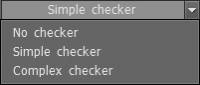
它非常有用,因为它显示了网格不同区域的纹理变形。

顶部栏左侧的另一个下拉列表是选择UV设置列表。如果网格有多个UVs,您可以在该下拉列表中切换它们。

重叠UVs 。您可以在3DCoat中拥有重叠的UVs ,而不会出现任何问题。如图所示。

机械手使用
(操纵器对顶点、边和面的工作方式相同)
你要按更新。 Islands 命令在UV islands 操作后更新UV预览窗口。
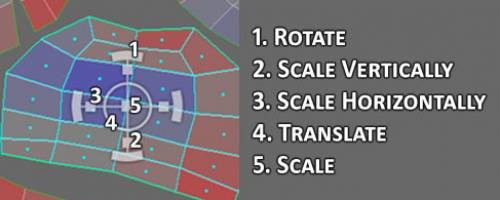
命令
UV Settings :设置岛的包装区域和岛之间的最小距离。
清除簇:清除所有UV簇(也称为UV岛)和接缝。
清除接缝:仅清除当前网格的接缝。
自动接缝:单击此选项会根据对象的形状使用最佳猜测方法自动创建所有需要的接缝。仍然可以使用“标记接缝”工作模式选择或删除新创建的接缝。它基本上会自动创建接缝,并“最佳猜测”选择哪些边缘作为接缝。
Sharp Seams:根据面之间的角度设置接缝。它对于硬表面UV mapping很有用。
统一UV:将所有面移动到当前UV集。如果需要,使用“删除未使用的UV集”删除剩余的空UV集。
展开:将所有簇放入UV空间。
AutoMap:这与用于自动映射的import对话框中使用的展开方法相同。它是带有集群自交测试的平面mapping。这种方法是最稳定的,它会吃掉任何(甚至是非流形的)几何体,但会产生太多孤岛。
打包UV:这将根据您定义的引导“矩形”将所有展开的UV簇打包到UV贴图上。此操作完成后,您可以在UV贴图上编辑岛屿。此时,您可以执行许多需要UV贴图的基本功能。
Shuffle/Pack:打包UV集中当前的一组UV岛;重叠的岛屿将被洗牌。不执行解包;只会进行包装。
PackUV2:无需旋转和翻转即可打包UV岛。它们只会被缩放和移动以便更好地包装。按 CTRL 键随机播放。
自动缩放:自动缩放所有岛屿,使空间正方形和UV设置正方形之间的比例相等。
更新岛屿:当您有一个现有岛屿并在该岛屿上进一步标记接缝,使其变成两个时,您将需要执行“更新岛屿”命令以将该信息传送到UV预览面板,这样您就可以拥有这两个UV岛是可选的,在UV预览面板中。
更新岛屿连通性。如果您在网格上标记或擦除了几条接缝,则UV-Map 不会立即分解成孤岛。您需要更新岛屿以拆分或连接现有岛屿。
恢复UV:从 Paint 房间的网格中恢复UVs 。这使两个房间同步。
Apply UV-set:将当前的 Unwrapping 方案应用到当前的Retopo网格。
保存:将UV信息保存到文件中。此选项将标记或未标记的接缝和簇信息保存在当前场景中,以便以后进行编辑。它不会export最终的UV-Map。使用“文件”菜单中的“Import/Export纹理”对话框。
加载:从文件中加载先前保存的UV信息。
保存轮廓:此命令允许将实际比例的轮廓保存为 EPS 或 DXF 以供进一步激光切割。线的长度对应于几何长度。如果您想使用激光切割机切割形状并将零件粘合在一起,这会很有帮助。
 中文 (中国)
中文 (中国)  English
English Українська
Українська Español
Español Deutsch
Deutsch Français
Français 日本語
日本語 Русский
Русский 한국어
한국어 Polski
Polski Português
Português Italiano
Italiano Suomi
Suomi Svenska
Svenska 中文 (台灣)
中文 (台灣) Dansk
Dansk Slovenčina
Slovenčina Türkçe
Türkçe Nederlands
Nederlands Magyar
Magyar ไทย
ไทย हिन्दी
हिन्दी Ελληνικά
Ελληνικά Tiếng Việt
Tiếng Việt Lietuviškai
Lietuviškai Latviešu valoda
Latviešu valoda Eesti
Eesti Čeština
Čeština Română
Română Norsk Bokmål
Norsk Bokmål